【猩猩助手模拟器下载】猩猩助手 v3.7.1.0 官方版
猩猩助手模拟器介绍
猩猩助手模拟器是一款安卓模拟器,它可以帮助电脑运行手机程序,不论的手机软件还手游,都能够轻松在电脑中使用,让玩家可以享受到更大屏的手游体验。猩猩助手官方版分享多开功能,它可以多开微信、手游等等,让玩家能够更高效的去进行游戏。
猩猩助手模拟器拥有应用商城,它收录了目前最新、最热门的app和手游,所有应用程序都是免费供用户进行下载,并自动将下载成功的程序进行安装。
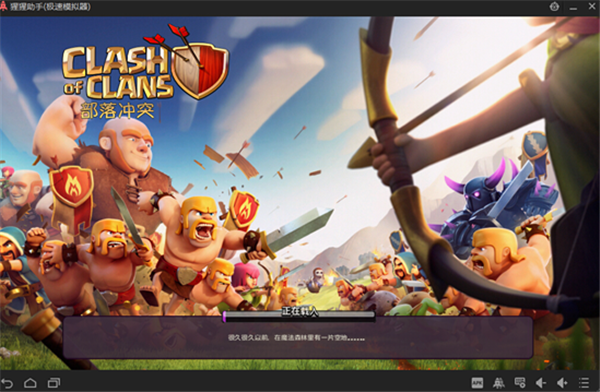
猩猩助手模拟器特色
1.第一时间网罗最新最热门的游戏
2.再也不用担心电量不够用了
3.屏幕大,键盘操作,玩得更爽
4.电脑,手机游戏数据同步互通
猩猩助手模拟器亮点
1.王者荣耀智能施法,给你和平精英1:1端游体验,并且无推送干扰
2.支持ios登录,畅玩海量游戏,兼容热门游戏、键鼠手柄操作流畅
3.自研引擎,高速优质稳定,快速运行、占用内存小、无卡顿
猩猩助手模拟器安装步骤
1.运行软件,在安装界面中点击立即安后,即可开始安装。
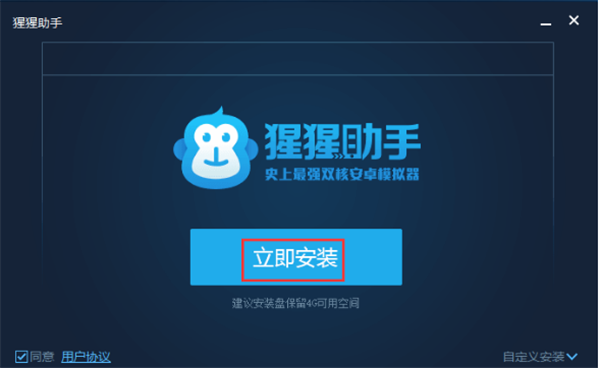
2.也可以点击自定义安装,点击浏览即可更改软件安装位置。
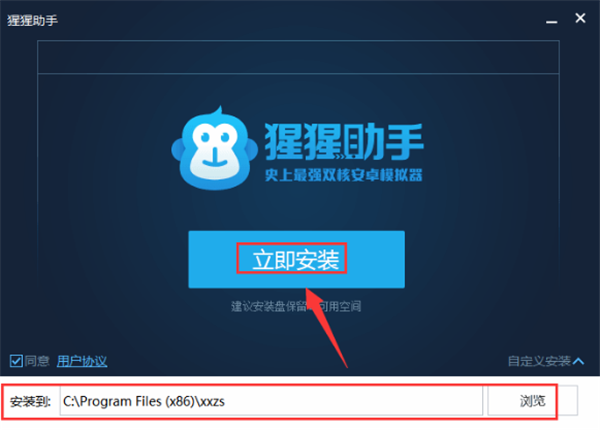
3.安装过程需要一段时间,请用户耐心等待。
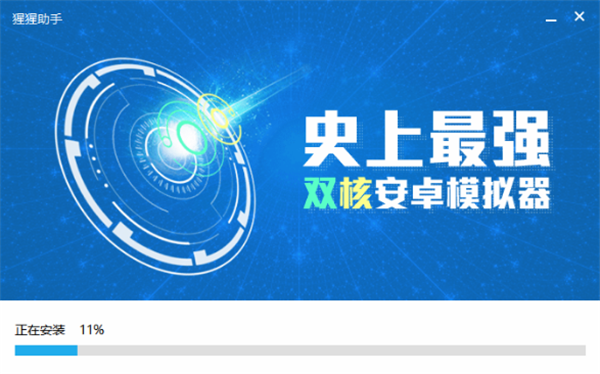
猩猩助手模拟器设置按键方法
1.首先点击模拟器下方的【键盘设置】,然后点击【清空按键】。
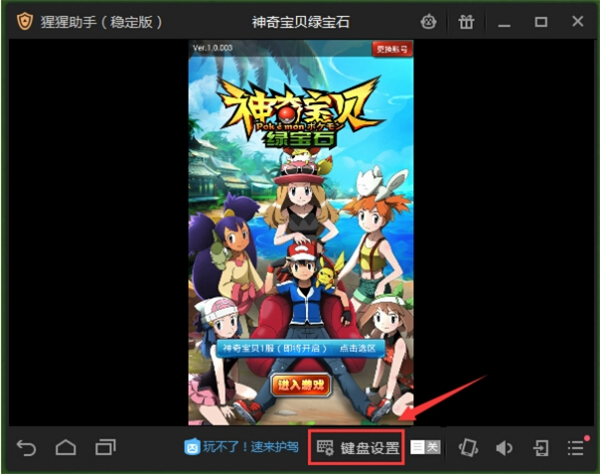
2.方向键设置:把右上方的方向键,拖到游戏中方向键的上方。
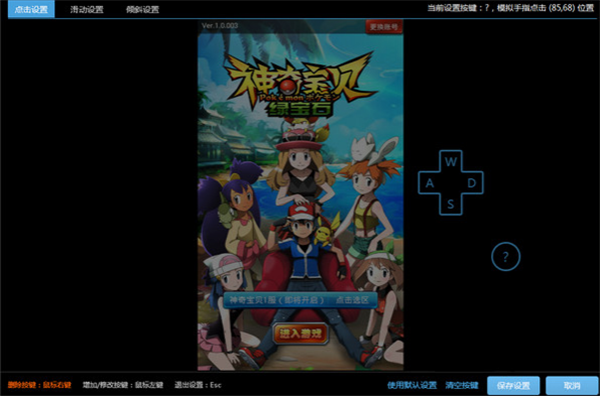
3.技能键设置:点击屏幕,输入键位,即可模拟手指触摸该位置。(视频中,技能键设置为HJKL)。
4.点击【保存设置】。
5.点击【键盘设置】旁边的开关,开启键盘设置。
猩猩助手模拟器多开方法
1.打开安装好的猩猩助手,从猩猩助手顶部菜单栏选中“我的游戏”标签页,之后点击打开该界面右上方的“引擎管理”功能。
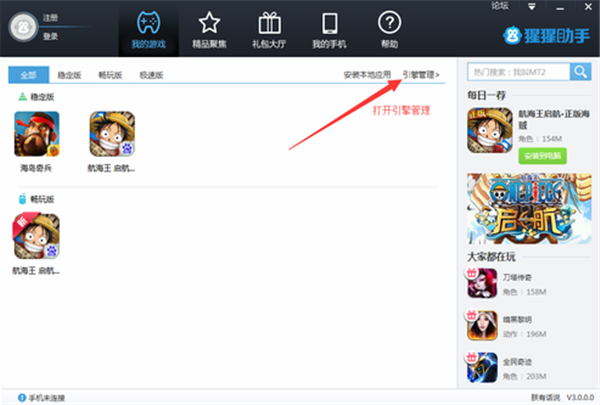
2.在引擎管理界面,从引擎列表中选则两个版本进行安装。
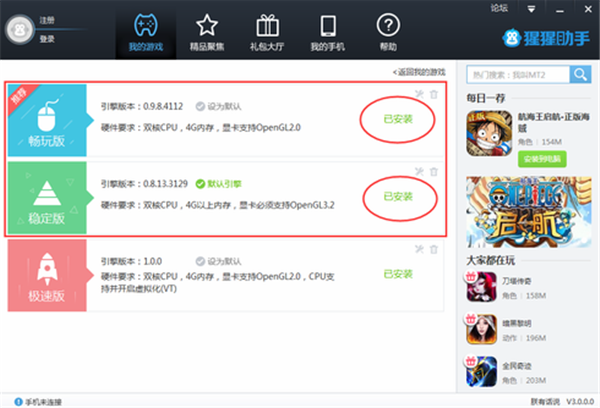
3.之后需要在两个引擎上分别安装游戏,首先将其中一个引擎“设为默认”,这样安装的游戏自动安装在此引擎上,之后再将另一个引擎“设为默认”,使用同样的方法安装游戏。
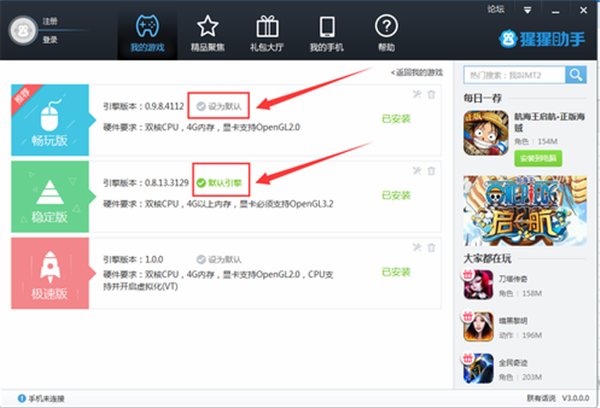
4.这样我们就能在“我的游戏”下,分别看到两个引擎中安装的游戏了。
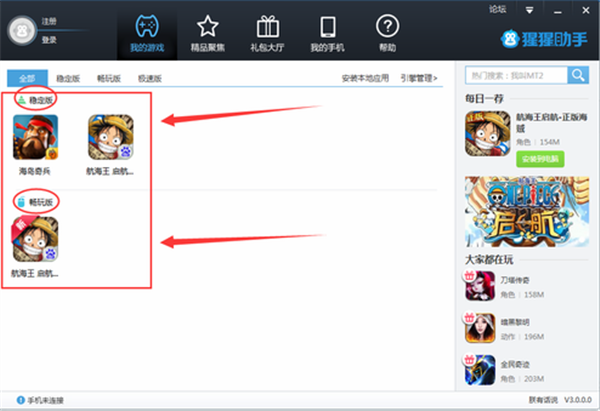
5.之后我们分别点击两个引擎下的游戏即可同时打开
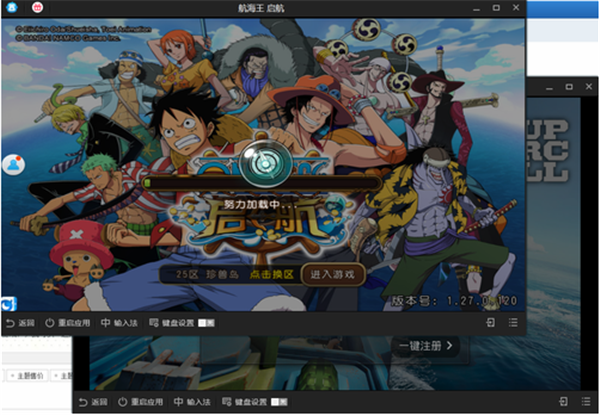
下载仅供下载体验和测试学习,不得商用和正当使用。
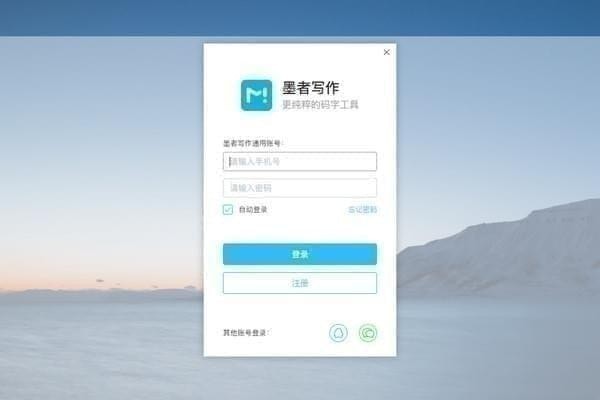
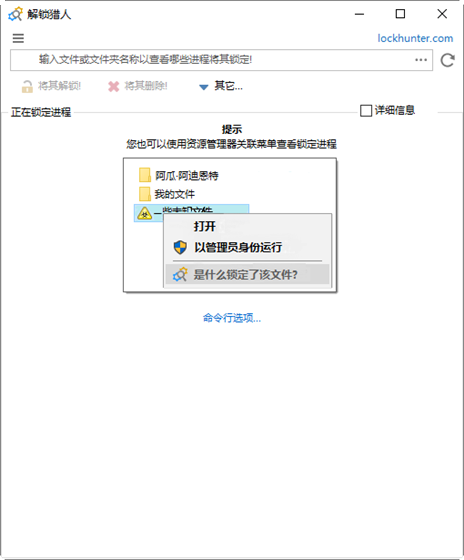
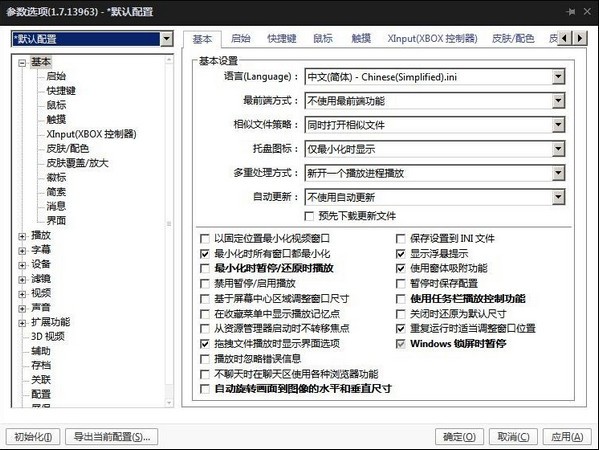
发表评论